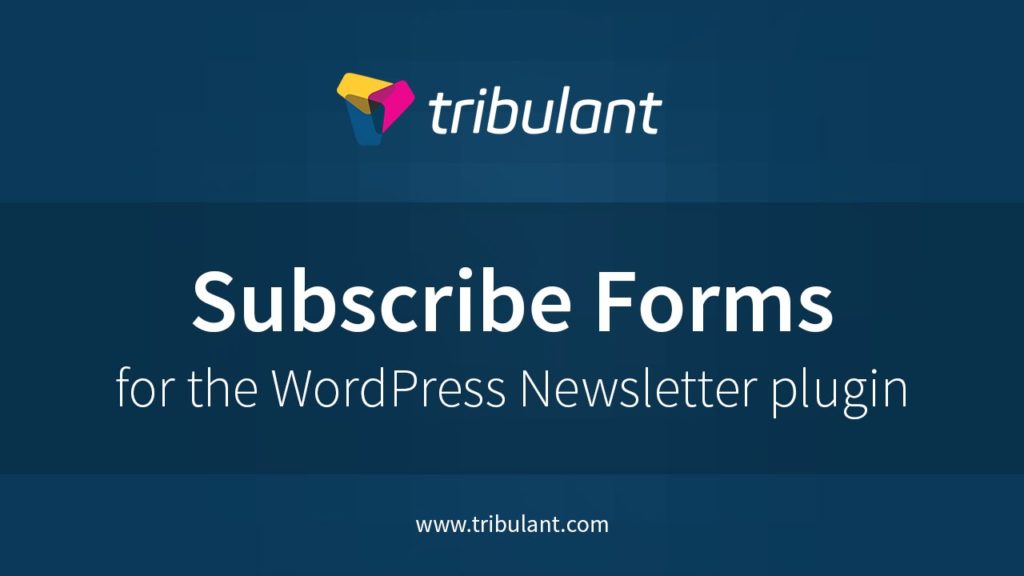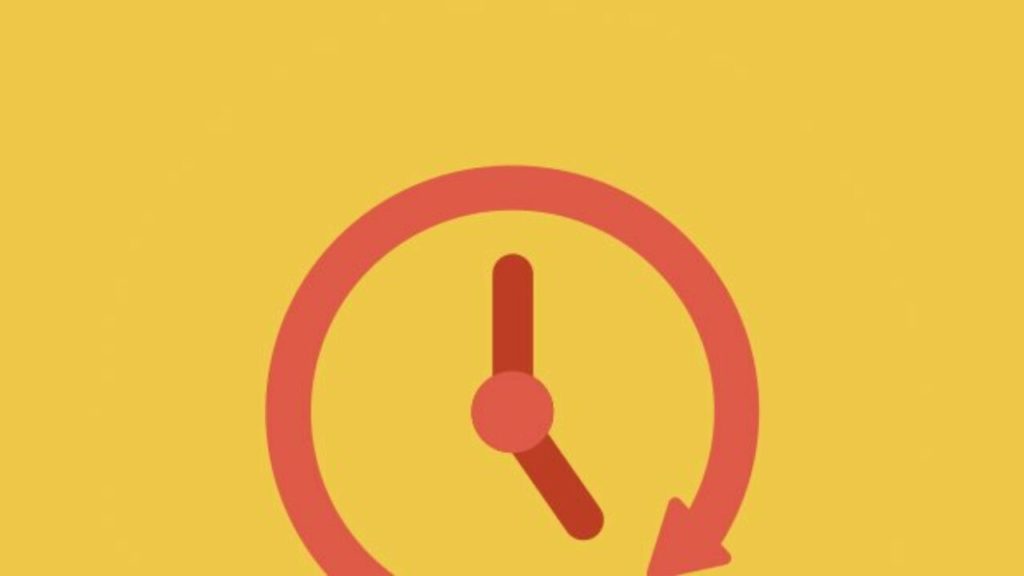Il y a de fausses informations qui disent que l’email est mort, mais ce n’est pas le cas. Et comme ce n’est pas le cas, tout site internet digne de ce nom doit produire une newsletter de qualité à envoyer à ses abonnés. La bonne nouvelle est que c’est assez facile à faire avec le plugin Newsletter de Tribulant. Ce plugin vous permet de créer des Newsletters élégantes que vous pouvez facilement personnaliser gratuitement.
C’est vrai; un outil d’email marketing gratuit est à votre disposition. C’est un excellent moyen de mettre à jour vos abonnés avec de nouveaux contenus ou produits sur votre site internet. Aujourd’hui, je vais vous montrer comment utiliser ce plugin pour créer une newsletter dans WordPress.
Qu’est-ce qu’une Newsletter ?
Eh bien, si vous êtes comme moi, vous en recevez probablement une douzaine par jour pour vous alerter des nouveaux articles ou produits de différents sites web. Cependant, si vous avez évité cela d’une manière ou d’une autre, une newsletter est essentiellement un e-mail qui informe les abonnés des nouveautés de votre site internet.
Cela peut être en termes de contenu ou de produits et services. Beaucoup essaient d’inclure des codes de réduction ou de mettre en évidence les ventes. C’est un excellent moyen d’amener les gens à consulter votre site internet, et en offrant des incitations comme des codes de réduction ou des offres exclusives aux clients, cela donne à l’e-mail une certaine valeur.
Ou en d’autres termes, cela ne semble pas être une perte de temps à vérifier. Bien qu’une newsletter puisse être un atout puissant, elle peut également fonctionner comme une épée à double tranchant si elle est mal gérée. Par exemple, personne ne souhaite recevoir plusieurs e-mails du même site chaque jour.
La fréquence élevée les conduira à se désabonner, ou pire encore, ils peuvent être placés dans la section spam. Et parfois, ce n’est même pas l’abonné qui va les mettre là. Google Mail peut en fait déplacer automatiquement les e-mails qu’il considère comme du spam. Il peut même le mettre dans l’onglet promotionnel, ce qui est une condamnation à mort. Ainsi, votre newsletter doit être d’une certaine qualité et avoir la bonne fréquence.
Comment créer des newsletters avec Tribulant ?
Étape 1 : Installer Newsletters By Tribulant
Newsletters by Tribulant est un plugin complet pour le marketing par e-mail qui est compatible avec plusieurs grands plugins comme WooCommerce et Contact Form 7. Il offre aux utilisateurs un contrôle total sur les e-mails qu’ils envoient à la fois dans le style et le comportement.
La création d’e-mails est facile car le plugin propose plusieurs modèles que vous pouvez utiliser comme point de départ. C’est un excellent outil pour les experts et les débutants. Commençons par cliquer sur Plugins et en sélectionnant l’option Ajouter un nouveau dans le panneau d’administration de gauche.
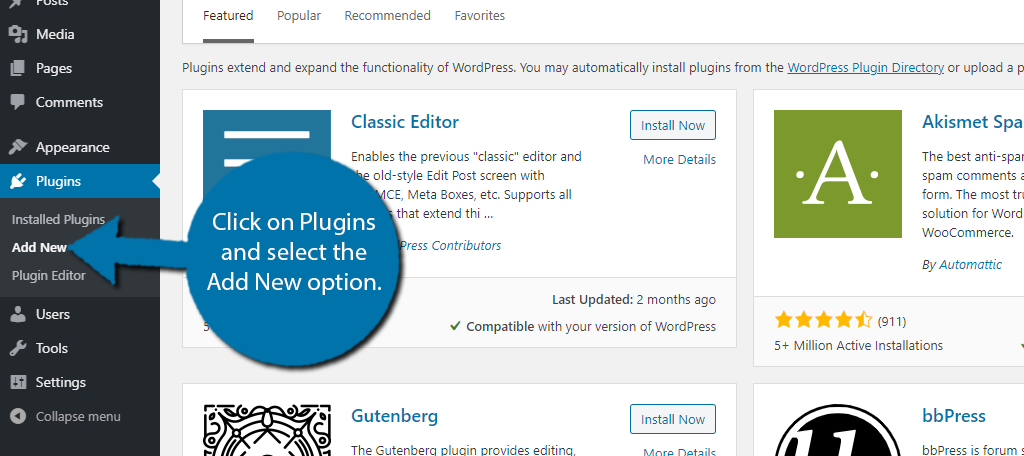
Recherchez les newsletters dans la zone de recherche disponible. Cela affichera des plugins supplémentaires qui pourraient vous être utiles.
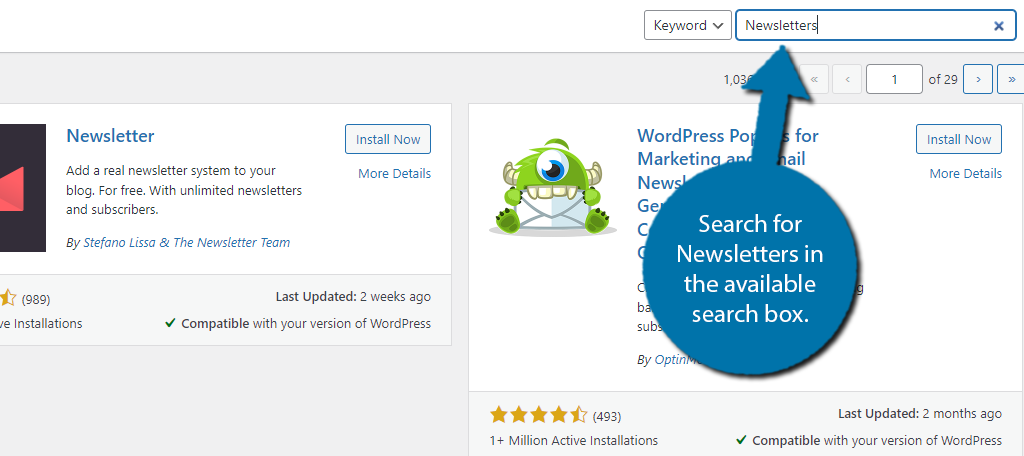
En raison du nom plus générique, vous devrez faire défiler vers le bas jusqu’à ce que vous trouviez le plugin Newsletters. Recherchez le plugin de Tribulant. Cliquez sur le bouton « Installer maintenant » et activez le plugin à utiliser.
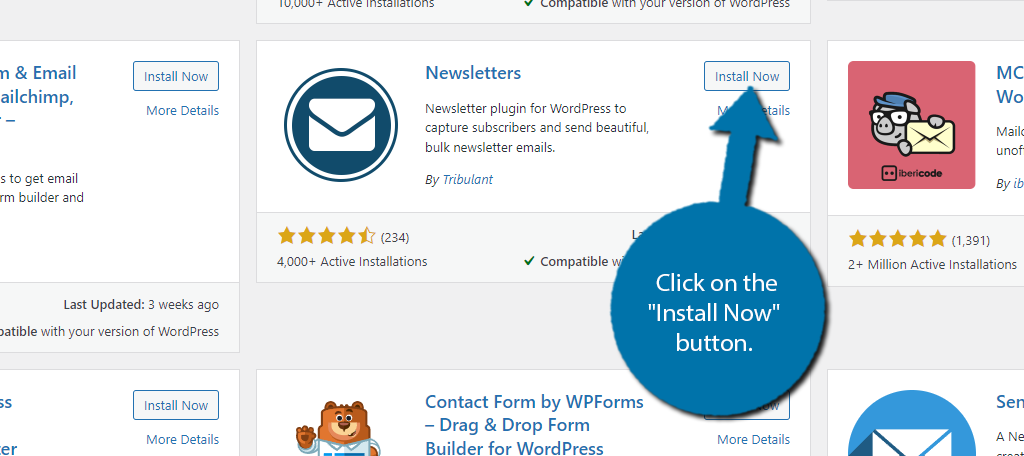
Remarque : Ce plugin peut également vous aider à créer des formulaires d’abonné, ou vous pouvez utiliser des plugins de formulaire de contact dédiés pour le faire. Les deux obtiendront des résultats similaires.
Étape 2 : Personnalisez la plaque de modèle
La première étape à suivre consiste à personnaliser les modèles gratuits, en supposant que vous les utilisez. Sinon, n’hésitez pas à passer à l’étape suivante, mais c’est recommandé. Par défaut, le plugin fournit 11 modèles uniques que vous pouvez utiliser. Chacun a un format et une palette de couleurs uniques, mais soyez assuré que tout est personnalisable. Même si vous prévoyez de les utiliser tels quels, ce qui est bien, vous devez remplacer certaines des informations d’espace réservé. Pour ce faire, cliquez sur Newsletters et sélectionnez l’option Thèmes/Modèles.
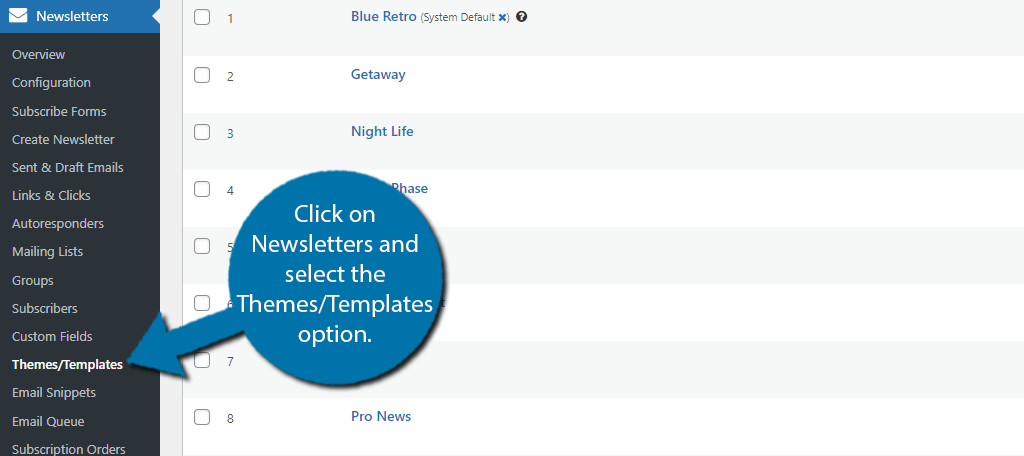
Ici, vous verrez la liste complète des modèles. Chacun est composé de HTML. Ceux qui ont le savoir-faire peuvent créer leur propre modèle personnalisé, mais je ne couvrirai pas cela. Au lieu de cela, cliquez sur chacun et trouvez celui que vous aimez le plus.
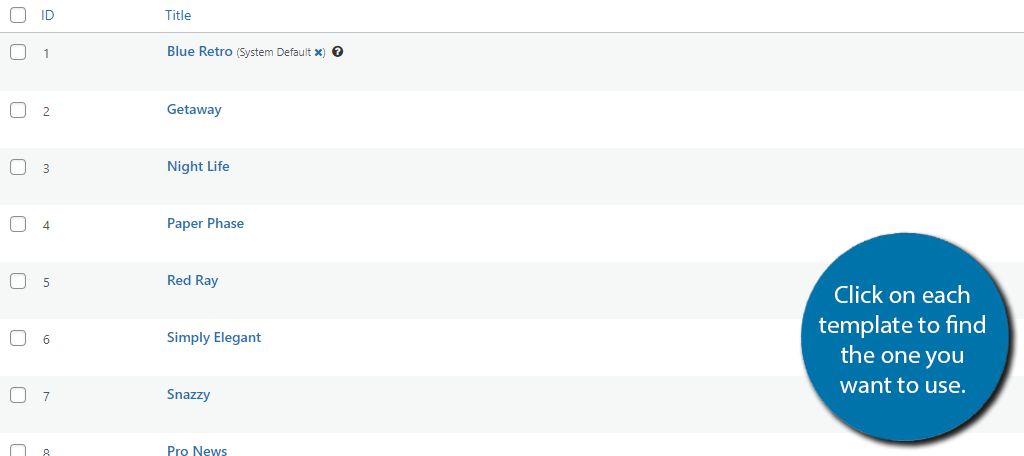
Dans le modèle, vous êtes libre de personnaliser n’importe quel élément. Cependant, avant de le faire, prenez connaissance de tous les codes abrégés (indiqués par le [brackets]). Toutes ces informations seront automatiquement remplies, vous n’aurez donc pas besoin de les modifier, mais vous pouvez les déplacer. Et oui, comme vous l’avez déjà remarqué, ce n’est pas l’éditeur Gutenberg. Il s’agit d’un éditeur HTML personnalisé pour le plugin. Lorsque vous y entrez pour la première fois, vous visualisez l’éditeur visuel. Pour passer en HTML, cliquez sur le bouton Source.
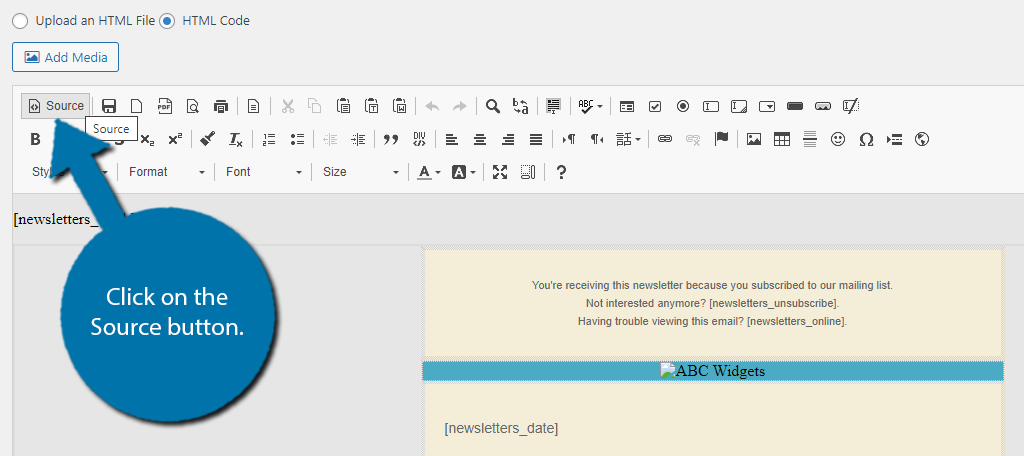
Pour ceux qui sont familiers avec HTML, c’est ici que vous pouvez personnaliser le code. Cela dit, l’éditeur visuel convient parfaitement si vous n’êtes pas à l’aise. Utilisez simplement la barre d’outils pour apporter des modifications. Enregistrez les modifications lorsque vous avez terminé.
Étape 3 : créer une newsletter
Maintenant que vous avez un modèle personnalisé, il est temps de créer une newsletter Tribulant. C’est aussi un bon moment pour réfléchir à la fréquence à laquelle vous les enverrez. Selon la taille de votre site internet, peut-être qu’une fois par semaine est préférable. Ceci est important car vous devez décider de la quantité d’informations que vous devez inclure. Une mise à jour une fois par semaine sera plus longue qu’une newsletter quotidienne, mais le choix vous appartient. Quoi qu’il en soit, cliquez sur Newsletters et sélectionnez l’option Créer une newsletter.
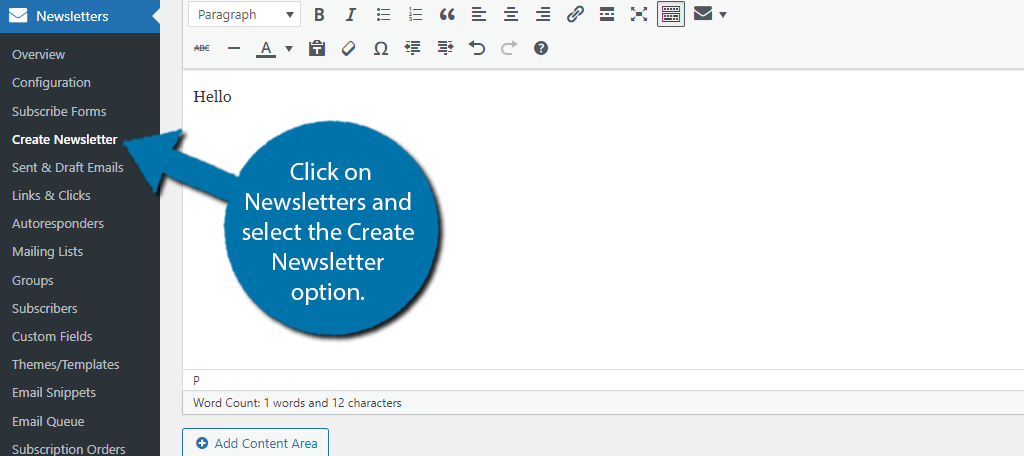
C’est l’éditeur classique standard. Le contenu que vous entrez est ce qui apparaîtra dans le modèle de newsletter. Tout d’abord, sélectionnez le modèle que vous utilisez. Pour ce faire, regardez sur le côté droit et localisez la boîte de modèle. Sélectionnez celui que vous souhaitez utiliser.
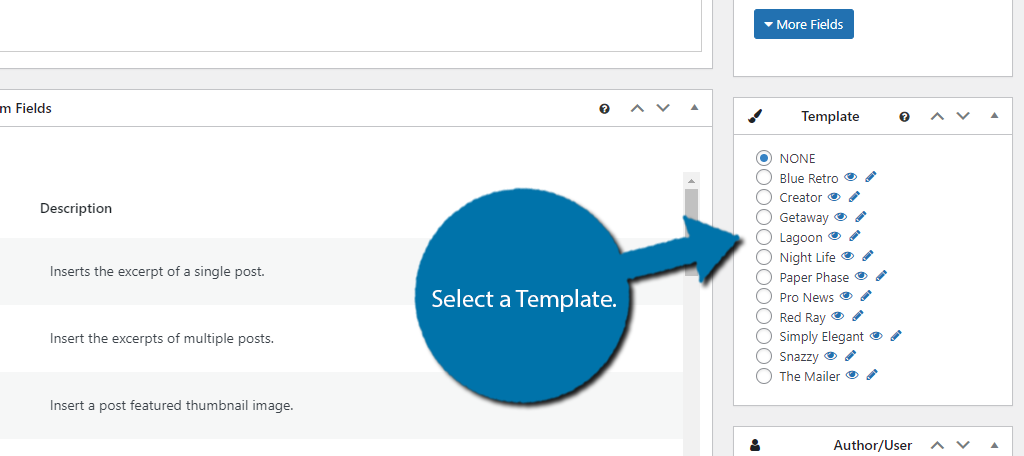
Il y a une section de prévisualisation en direct. Pour le mettre à jour, cliquez sur le bouton « Mettre à jour l’aperçu ».
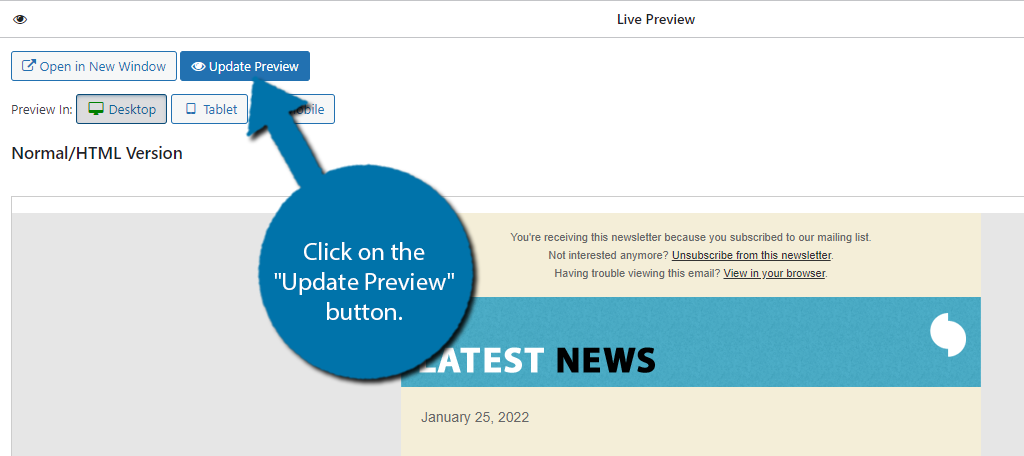
Notez également que dans l’aperçu, tous ces shortcodes seront remplis, c’est donc la meilleure façon de voir à quoi ressemblera le modèle. Vous pouvez également sélectionner sur quel appareil le prévisualiser. C’est un excellent moyen de s’assurer que l’e-mail est adapté aux mobiles. Ensuite, vous devez également sélectionner les abonnés qui verront l’e-mail. La case Abonnés à droite vous permet de sélectionner qui les reçoit.
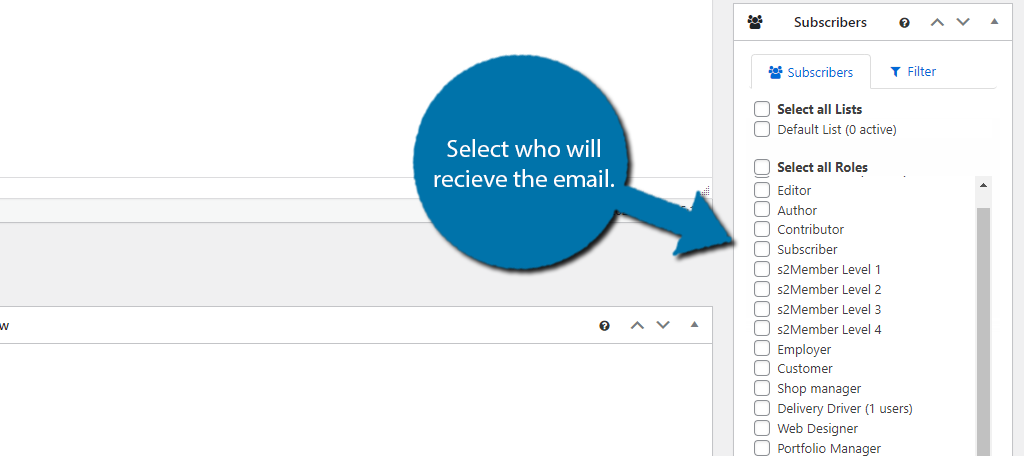
[su_note note_color= »#f7f7f6″ text_color= »#000000″ radius= »1″]Remarque : vous pouvez réellement envoyer ceci aux employés, vous pouvez donc également utiliser le plugin pour envoyer des nouvelles liées au travail pour le personnel. Maintenant, il vous suffit d’entrer la viande de la newsletter. Cela peut inclure du texte, des images et du contenu vidéo. Utilisez le bouton « Mettre à jour l’aperçu » pour voir à quoi il ressemble et n’oubliez pas d’enregistrer les modifications. Une fois toutes les informations saisies et les abonnés choisis, vous pouvez cliquer sur le bouton « Queue Newsletter » pour l’envoyer.[/su_note]
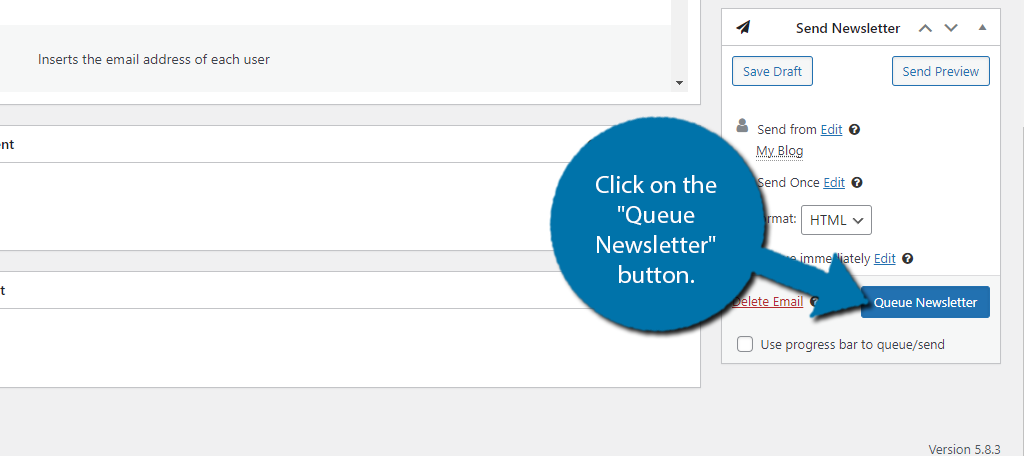
Félicitations pour avoir appris à envoyer des newsletters Tribulant dans WordPress ! La seule chose qui reste est de commencer à constituer votre liste de diffusion pour atteindre plus de clients ou de visiteurs.
N’envoyez pas de spam aux visiteurs
L’envoi d’e-mails de mauvaise qualité pouvant être confondus avec du spam est un moyen infaillible pour que toute cette stratégie marketing échoue. Personne n’aime les spams. Les clients et les visiteurs ont l’impression que c’est une perte de temps et vous ne voulez pas vous retrouver sur leur liste de blocage. Si vous pouvez éviter cela, votre stratégie de marketing par e-mail peut être très efficace et contribuer à générer du trafic vers votre site internet. Et plus de trafic signifie plus d’argent. À quelle fréquence envoyez-vous des newsletters à votre public ? Incluez-vous des codes de réduction pour attirer les clients ?